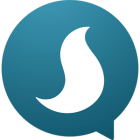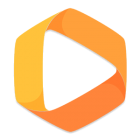ایمو برای کامپیوتر
ایمو برای کامپیوتر
آموزش تبدیل اعداد انگلیسی تایپ شده به فارسی در ورد Word2016

شاید برایتان پیش امده باشد که در ورد 216 Word مشغول نوشتن هستید و نیاز دارید اعداد را وارد نوشته خود کنید اما با توجه به اینکه شما به زبان فارسی می نویسید اما کامپیوتر شما اعداد را به صورت لاتین ( انگلیسی ) تایپ می کند و زبان ان را تغییر می دهید نتیجه تغییری نمی کند . و از این موضوع بشدت کلافه می شوید اما این اشکال پیش امده براحتی قابل اصلاح است .پس برای حل این مشکل در این آموزش با ما همراه شوید .
ابتدا برنامه Word را در کامپیوتر خود باز می کنیم و روی سربرگ File کلیک می کنیم برابر شکل زیز :

در صفحه باز شده روی گزینه Options کلیک می کنیم تا پنجره Word option باز شود مانند صفحه زیز :

تبدیل اعداد انگلیسی به فارسی در ورد 2007
در صفحه Word option مانند شکل زیر روی گزینه Advanced کلیک می کنیم .

تبدیل اعداد انگلیسی به فارسی در جدول ورد
در این صفحه به تنظیمات این بخش وارد می شویم که ما برای انجام کار خود به قسمت show document content میرویم مانند صفحه زیر :

تبدیل اعداد انگلیسی به فارسی در ورد 2016
در این صفحه پس از پیدا کردن قسمت show document content به قسمت Numeral میرویم در جلو این قسمت یک منوی کشویی قرار دارد که با کلیک بر روی مثلث آن گزینه های موجود در آن نمایان می شود
گزینه اول Arabic : در این حالت کلیه اعداد موجود در متن با زبان ( لاتین ) انگلیسی نمایش داده می شوند.
گزینه دوم Hindi : در این حالت تمام اعداد با زبان فارسی نمایش داده می شوند .
گزینه سوم Context : در این حالت همه اعداد با همان حالتی که تایپ شدهاند نمایش داده می شوند یعنی اگر اعدادی را لاتین تایپ کنید با همان حالت نمایش داده می شوند و در صورتی هم که فارسی تایپ شوند هم با زبان فارسی نمایش داده می شوند.
گزینه چهارم System : این حالت هم تمام اعداد مطابق با زبان سیستم محلی یا system local که تنظیمات ویندوز شما را روی آن قرار داده شده نمایش داده می شود .
که پیشنهاد ما به شما انتخاب گزینه Hindi می باشد . و سپس روی گزینه Ok را کلیک کنید تا تنظیمات انجام شده روی سیستم اعمال گردد .
پس از انجام این تنظیمات نوشتن شما در Word اعداد فارسی را با قرار دادن زبان نوشتاری بر روی فارسی ، فارسی می نویسد و با تغییر آن بر روی انگلیسی کلیه نوشته های آن را بصورت انگلیسی تایپ خواهد کرد .
موفق و موید باشید .